La versión de Windows de Chrome tiene una función capaz de detectar y eliminar el malware presente en la computadora. ¡Útil para asegurar rápidamente una PC cuando no tiene una herramienta especializada a mano! .

Para asegurarse de utilizar su ordenador con total seguridad, probablemente disponga de toda una gama de herramientas especializadas (antivirus, cortafuegos, software de detección y limpieza ...), del tipo que puede encontrar para descargar en nuestra sección de Seguridad. .
Pero en una emergencia, cuando no tiene la capacidad de instalar todo el software necesario en una PC, puede aprovechar la herramienta anti-malware integrada en Chrome para Windows. De hecho, el navegador web de Google tiene una función no reconocida como estándar capaz de detectar y eliminar todo tipo de malware. Gratis y particularmente fácil de usar, no requiere ninguna descarga o instalación, pero sí requiere una conexión a Internet para realizar su tarea. A continuación se explica cómo utilizarlo.
Inicie la herramienta Chrome Anti-Malware
- Abra el navegador Chrome en su PC.
- Haga clic en tres puntos verticales en la parte superior derecha de la ventana del navegador.
- Click en la sección Parámetros.
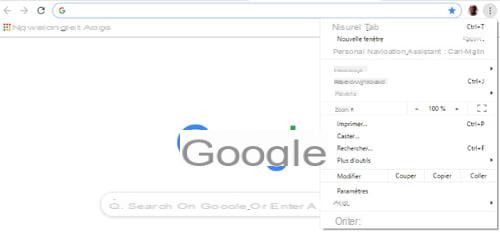
- En la pestaña Configuración, haga clic en Configuración avanzada en el menú de la izquierda.
- Luego haga clic en la sección Confidencialidad y seguridad.
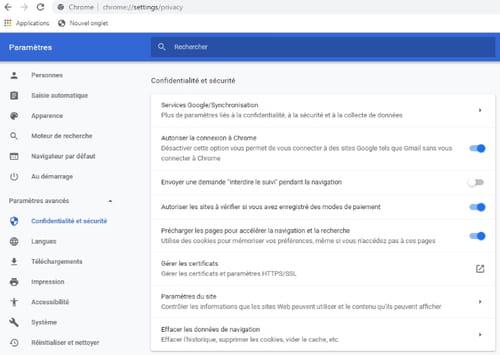
- Desplácese hacia abajo hasta el final de la página. Confidencialidad y seguridad.
- Busque la sección Restablecer y limpiar y haga clic en Limpiar la computadora para iniciar la herramienta de detección de malware de Google Chrome.
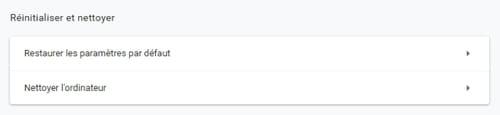
- Tenga en cuenta que puede acceder directamente a esta página escribiendo
Chrome: // configuración / limpieza
en el campo de dirección de Chrome y validando con la clave Entrada.
Elimina el malware con Chrome
- Para iniciar el análisis, haga clic en el botón Búsqueda.
- Espere mientras Google escanea todo su sistema en segundo plano en busca de malware; incluso puede continuar trabajando en otro software.

- Si Chrome detecta software no deseado, haga clic en el botón Suprimir para eliminarlo.
- Si Chrome te lo pide, reinicia tu computadora. Es todo ! Simple, ¿verdad?

























